Vota questo articolo :
Questo articolo vi è stato utile ?
Sì
No
Vous avez noté 0 étoile(s)
Sommaire
Procédure
Divi builder è incluso nei nostri pacchetti dihosting web Wordpress. Se desiderate il supporto per DIVI builder, dovete sottoscrivere una licenza direttamente sul sito web del tema Elegent Divi.
LWS offre 3 plugin premium di Elegant Themes (Divi, Bloom e Monarch). Questi vengono aggiornati regolarmente. Una volta diventati clienti di LWS, avrete accesso gratuito a questi plugin scegliendo la distribuzione "Divi Builder" quando installate il CMS Wordpress con il nostro programma di installazione automatica.
Se disponete di un pacchetto cPanel o avete già installato Wordpress con questa distribuzione, ma non avete accesso a tutti i temi o agli aggiornamenti, fatecelo sapere fornendoci i dati di accesso all'area di amministrazione del vostro sito Wordpress, in modo che un tecnico possa aggiornare la licenza.
Nota bene: per usufruire dell'assistenza è necessario sottoscrivere una licenza Elegant Themes. LWS non fornisce assistenza per questi prodotti.
Installare i plugin di Elegant Themes è un gioco da ragazzi grazie al programma di installazione dei plugin della Dashboard di WordPress. In questa guida vedremo come installare il plugin Bloom.
Quando si accede al sito WordPress tramite la Dashboard di WordPress, il plugin Bloom è attivato per impostazione predefinita. Ci sono due modi per verificarlo:
Nella dashboard di WordPress
Quando l'icona Bloom è presente nella dashboard, significa che il plugin è attivo e pronto all'uso. Per farlo, accedete alla vostra dashboard di WordPress e fate clic sul link Bloom. Si accede così alla pagina iniziale del plugin.
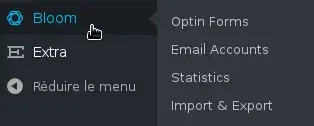
Alla voce "Estensioni installate".
È anche possibile verificare che il plugin sia attivo tramite la scheda Estensioni nella dashboard di WordPress, facendo clic sul link: Estensione > Estensioni installate. Si avrà così accesso alla pagina che mostra tutte le estensioni già installate. È possibile attivare o disattivare il plugin Bloom facendo clic sul pulsante"Disattiva".
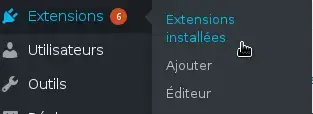

Congratulazioni! Ora potete utilizzare il plugin Bloom ;)
Vi aspettiamo per altri tutorial su questo argomento!
Panoramica delle caratteristiche del plugin Bloom
Aggiungere un account e-mail a Bloom
> Vedi la sezione Aiuto del plugin Bloom
Vota questo articolo :
Questo articolo vi è stato utile ?
Sì
No
4mn lettura
Le caratteristiche del plugin Bloom in sintesi
4mn lettura
Aggiunta di un account e-mail a Bloom
4mn lettura
Utilizzo del pop-up Opt-in di Bloom
3mn lettura
Come si personalizza il modulo di registrazione Bloom?